Comment transférer une réunion par e-mail sans avertir l'organisateur de la réunion dans Outlook ?
En général, il est facile de transférer une invitation de réunion en cliquant sur Réunion > Transférer dans Outlook. Cependant, cela enverra automatiquement une notification à l'organisateur de la réunion. Ici, cet article présentera une méthode pour transférer une réunion comme un e-mail normal, sans avertir l'organisateur de la réunion dans Outlook.
Transférer une réunion par e-mail sans avertir l'organisateur de la réunion dans Outlook
Transférer une réunion par e-mail sans avertir l'organisateur de la réunion dans Outlook
Veuillez suivre les étapes ci-dessous pour transférer une invitation de réunion comme un e-mail normal sans envoyer de notification de transfert à l'organisateur de la réunion dans Outlook.
1. Dans le Calendrier affichage, sélectionnez la réunion que vous allez transférer par e-mail, faites-la glisser et déposez-la sur l'icône Mail en bas du ![]() Volet de navigation. Voir capture d'écran :
Volet de navigation. Voir capture d'écran :
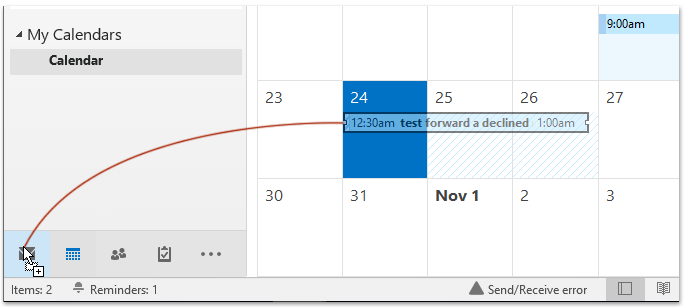
2. Maintenant, l'invitation de réunion est copiée dans un nouvel e-mail comme le montre la capture d'écran ci-dessous. Veuillez ajouter des destinataires, composer l'e-mail et l'envoyer.
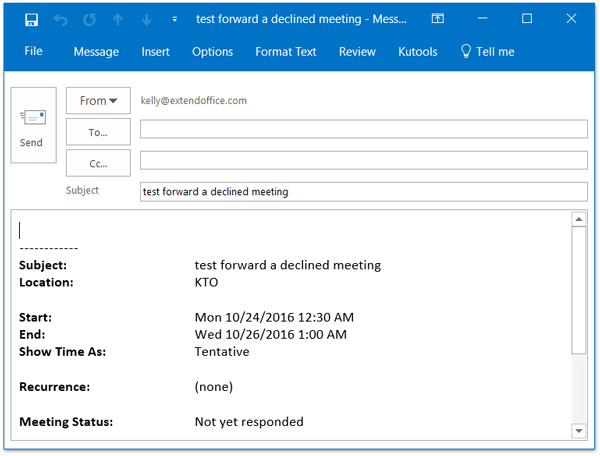
Jusqu'à présent, l'invitation de réunion sélectionnée a été transférée comme un e-mail normal dans Outlook.
Démo : Transférer une réunion par e-mail sans avertir l'organisateur de la réunion dans Outlook
Articles connexes
Transférer une invitation de réunion dans Outlook
Empêcher d'autres personnes de transférer votre message électronique dans Outlook
Meilleurs outils de productivité pour Office
Dernière nouvelle : Kutools pour Outlook lance sa version gratuite !
Découvrez le tout nouveau Kutools pour Outlook avec plus de100 fonctionnalités incroyables ! Cliquez pour télécharger dès maintenant !
📧 Automatisation des E-mails : Réponse automatique (disponible pour POP et IMAP) / Programmer l’envoi d’un e-mail / CC/BCC automatique par règle lors de l’envoi / Transfert automatique (règle avancée) / Ajouter automatiquement une salutation / Diviser automatiquement les e-mails multi-destinataires en messages individuels ...
📨 Gestion des E-mails : Rappeler lemail / Bloquer les e-mails frauduleux par objet et autres critères / Supprimer les doublons / Recherche Avancée / Organiser les dossiers ...
📁 Pièces jointes Pro : Enregistrement en lot / Détachement en lot / Compression en lot / Enregistrer automatiquement / Détachement automatique / Compression automatique ...
🌟 Interface magique : 😊Plus d’emojis élégants et amusants / Vous rappelle lorsque des e-mails importants arrivent / Réduire Outlook au lieu de fermer ...
👍 Fonctions en un clic : Répondre à tous avec pièces jointes / E-mails anti-phishing / 🕘Afficher le fuseau horaire de l’expéditeur ...
👩🏼🤝👩🏻 Contacts & Calendrier : Ajouter en lot des contacts à partir des e-mails sélectionnés / Diviser un groupe de contacts en groupes individuels / Supprimer le rappel d’anniversaire ...
Utilisez Kutools dans votre langue préférée – prend en charge l’Anglais, l’Espagnol, l’Allemand, le Français, le Chinois et plus de40 autres !


🚀 Téléchargement en un clic — Obtenez tous les compléments Office
Recommandé vivement : Kutools pour Office (5-en-1)
Un clic pour télécharger cinq installateurs en une seule fois — Kutools pour Excel, Outlook, Word, PowerPoint et Office Tab Pro. Cliquez pour télécharger dès maintenant !
- ✅ Praticité en un clic : téléchargez les cinq packages d’installation en une seule action.
- 🚀 Prêt pour toutes les tâches Office : installez les compléments dont vous avez besoin, quand vous en avez besoin.
- 🧰 Inclus : Kutools pour Excel / Kutools pour Outlook / Kutools pour Word / Office Tab Pro / Kutools pour PowerPoint